Aparecendo pela primeira vez no Windows 8, o processo Runtime Broker é um processo de sistema importante que continua a servir a um propósito importante em PCs com Windows 10. Como outros processos importantes do sistema, como unsecapp.exe, o processo do Runtime Broker não pode ser desligado ou desabilitado.
Processos do sistema como o Runtime Broker geralmente estão ocultos, portanto, se estiverem no seu radar, pode haver um problema. Se você está se perguntando "o que é Runtime Broker?" e você não souber a resposta, continue lendo, enquanto explicamos o que é, se é seguro e o que você pode fazer se estiver causando alto uso de CPU ou RAM no Windows 10.
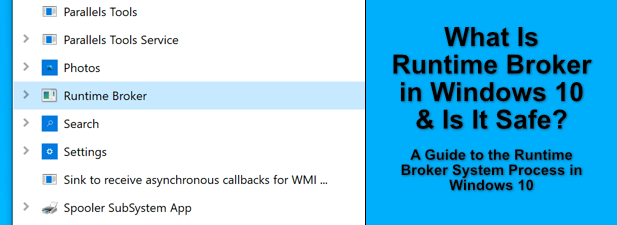
O que é o Runtime Broker no Windows 10?
Alguns processos do sistema são abrangentes, como ntoskrnl.exe, que é tão importante que é simplesmente denominado Sistemano Gerenciador de Tarefas. O processo do Runtime Broker (runtimebroker.exe), no entanto, é um pouco menos importante, mas ainda desempenha um papel importante na forma como o Windows protege seu sistema.
Os monitores de processo do Runtime Broker as permissões de aplicativos que você instala e executa a partir da Microsoft Store. Podem ser permissões de segundo plano para acessar seus arquivos locais, grave sua webcam ou monitorar sua localização. Esse tipo de dado é confidencial, então faz sentido que você (e a Microsoft) queira limitar o acesso a ele.
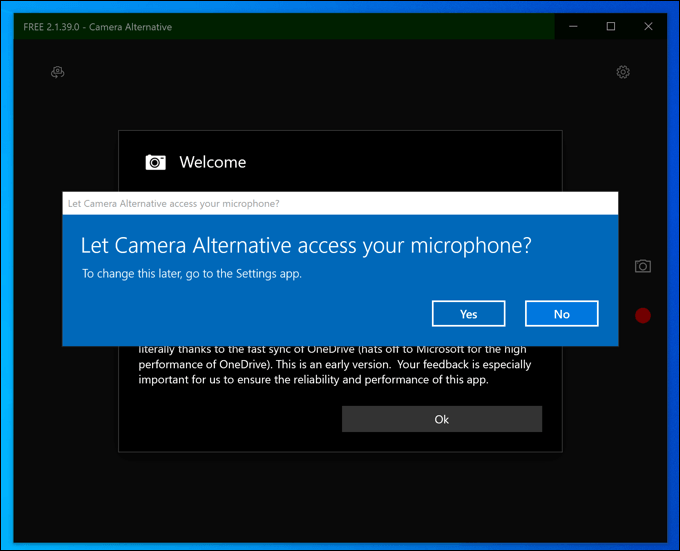
Nem todo aplicativo que você instala é o que parece, então, monitorando as permissões , O Windows pode impedir que aplicativos maliciosos tentem reivindicar permissões (e acesso) que não foram concedidos. Esse é o propósito do Runtime Broker, portanto, sem ele, qualquer aplicativo da Microsoft Store poderia colocar seus dados e privacidade em risco.
É um processo central do sistema e faz parte do ecossistema do Windows desde a Plataforma Universal do Windows ( Aplicativos UWP) foram introduzidos no Windows 8 (ou aplicativos Metro, como eram conhecidos), agindo como segurança extra para o Windows com a qual você não deve se preocupar.
In_content_1 todos: [300x250] / dfp: [640x360]->O Runtime Broker é seguro e pode ser desativado?
O Runtime Broker (runtimebroker.exe) é um processo principal do sistema, projetado para manter seu PC seguro de aplicativos desonestos da Microsoft Store. É totalmente seguro de ser executado, desempenhando um papel importante nas muitas contramedidas que a Microsoft implantou para proteger seu sistema operacional Windows de perigos graves, como infecções por malware.
Diferente de outros sistemas principais processos como csrss.exe, encerrar o processo Runtime Broker não quebrará o seu PC, mas o Windows irá reiniciá-lo automaticamente após alguns segundos. Ele não podeser desativado permanentemente, mas desativá-lo também não é algo que você deveria querer fazer.
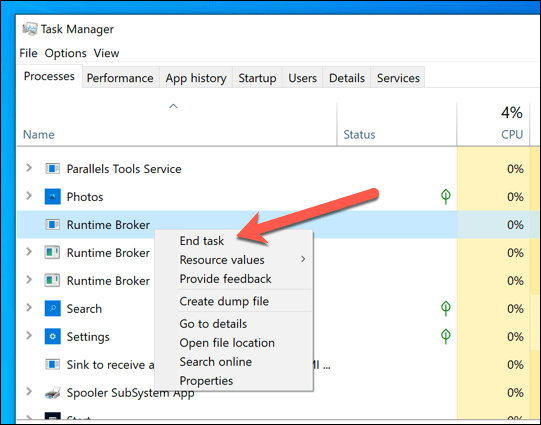
Como já mencionamos, o Runtime Broker é defensivo e atua para restringir o acesso aos seus arquivos e configurações. A única exceção a esta regra é se o malware estiver em execução no seu PC, substituindo o processo real do Runtime Broker por uma versão falsa. Embora enfatizemos que isso é improvável, não é algo que pode ser descartado.
Se você estiver preocupado com isso, pode verificar se um processo do sistema como runtimebroker.exe é legítimo ou não por seguindo as etapas abaixo.
O que causa problemas de alta CPU do Runtime Broker no Windows 10?
Quando um processo em execução relata alto uso de CPU ou RAM no Windows 10 , muitas vezes pode ser um motivo de preocupação. Afinal, você pode estar preocupado por não ter os recursos para fazer outras coisas, como jogar.
Na maioria dos casos, o Runtime Broker sofre alto uso da CPU apenas quando um aplicativo UWP da Microsoft Store é lançado pela primeira vez. Isso ocorre porque o processo do Runtime Broker está verificando se o aplicativo tem as permissões necessárias para ser executado e se não está tentando obter permissões às quais não deveria ter acesso.
Também pode ser causado por outras ações do sistema Windows. Por exemplo, dicas e alertas para novos usuários do Windows que aparecem na área de notificações serão acionados como se um aplicativo UWP estivesse em execução, ativando o processo Runtime Broker.
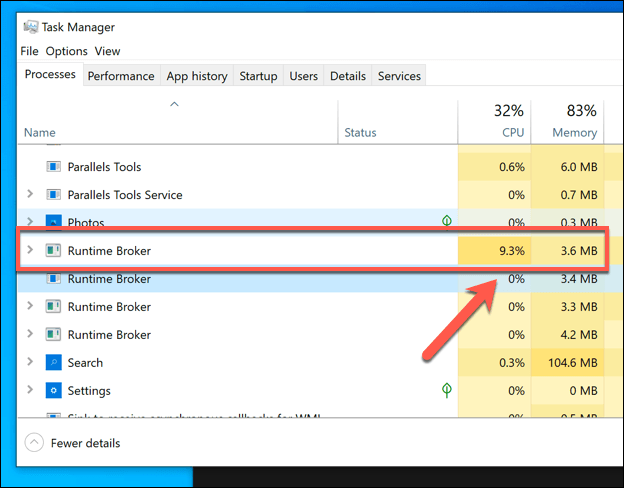
Isso pode explicar pequenos picos em o processo Runtime Broker no Gerenciador de Tarefas do Windows. Dependendo das especificações atuais do seu PC, os picos no uso da CPU devem ser mínimos e não devem afetar o desempenho geral do sistema.
Se o processo Runtime Broker tiver alto uso da CPU por um longo período de tempo, isso indicaria um problema com um aplicativo UWP. Se um aplicativo solicitasse novas permissões continuamente ou fosse aberto e reaberto repetidamente (se estivesse instável, por exemplo), isso poderia fazer com que o processo do Runtime Broker ficasse sobrecarregado.
Infelizmente, não há uma maneira fácil para rastrear quais aplicativos podem estar causando alto uso da CPU no processo do Runtime Broker. Você precisará monitorar o Gerenciador de Tarefas à medida que abre aplicativos UWP em seu PC e, se algum desses aplicativos causar problemas, você precisará solucioná-los ainda mais.
Como verificar se O Runtime Broker é um processo legítimo do sistema
O Runtime Broker é um processo do sistema, mas como mencionamos, não é impossível que o malware em seu PC tenha o mesmo nome, escondido em sua lista de processos do Gerenciador de Tarefas, embora cause todos os tipos de danos.
Para ajudá-lo a se proteger contra esse tipo de ameaça, você pode verificar se o processo Runtime Broker (runtimebroker.exe) é ou não o processo legítimo do sistema ou se é uma falsificação desagradável.
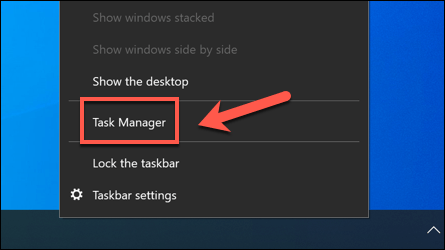
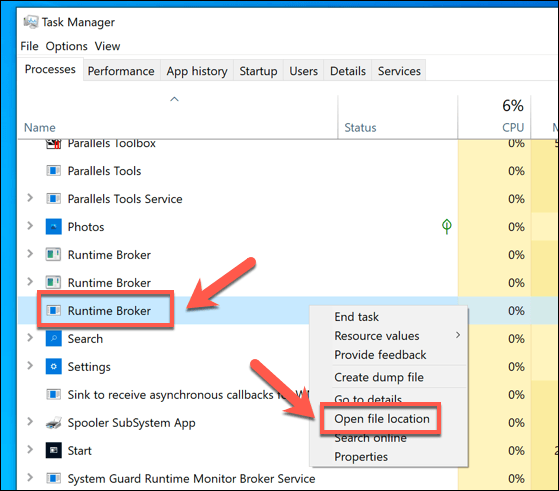
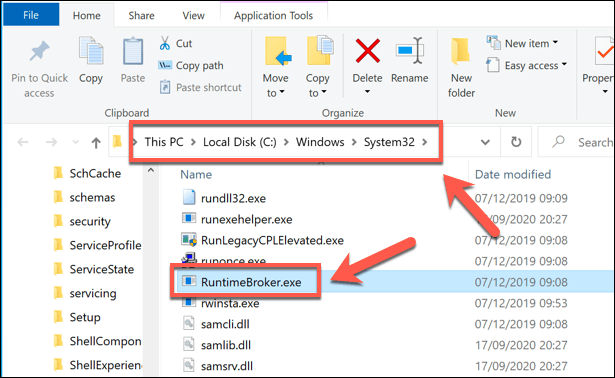
Se o Windows File Explorer não abrir no System32, então você pode ter certeza de que o processo atualmente em execução no seu PC nãoé o processo legítimo do sistema. Você pode então ir para remova o malware que você encontra usando software antimalware especializado ou usando o proteção do Windows.
Explorando processos do sistema Windows integrado Além disso
Se você instalou aplicativos que não são da Microsoft a partir da Microsoft Store, pode agradecer ao processo do Runtime Broker por manter seu PC um pouco mais seguro. Ao monitorar e restringir as permissões do aplicativo, você pode ter certeza de que seus arquivos e configurações estão protegidos contra monitoramento ou acessados quando não deveriam ser.
Claro, se não tiver certeza sobre qualquer aplicativo, você não deve pensar duas vezes sobre desinstalando-o. Aplicativos de sistema como runtimebroker.exe e msmpeng.exe geralmente não podem ser desinstalados, mas se você descobrir um processo falso com o mesmo nome no Gerenciador de Tarefas do Windows, certifique-se de verificar se há malware para removê-lo.